Installation
MyQ Desktop Client pour MacOS peut être installé manuellement sur le poste de travail d'un seul utilisateur, ou installé à distance sur plusieurs postes de travail en utilisant Apple Remote Desktop.
Installation manuelle
Cette option permet aux utilisateurs d'installer manuellement MDC, et de procéder à la configuration (cf. Paramètres) une fois l'installation terminée.
Téléchargez la dernière version disponible de l'installation (.pkg) à partir du portail MyQ Community.
Double-cliquez sur le fichier d'installation. L'assistant d'installation s'ouvre; cliquez sur Continuer.
La fenêtre Contrat de licence du logiciel s'ouvre; cliquez sur Continuez.
Dans l'invite suivante, sélectionnez D'accord pour accepter les termes du contrat de licence du logiciel.
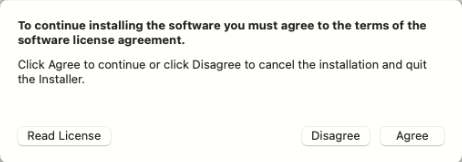
La fenêtre Type d'installation s'ouvre, où vous pouvez sélectionner la destination de l'installation. Cliquez sur Modifier l'emplacement d'installation pour rechercher une nouvelle destination ou cliquez sur Installer pour lancer l'installation vers la destination prédéfinie.
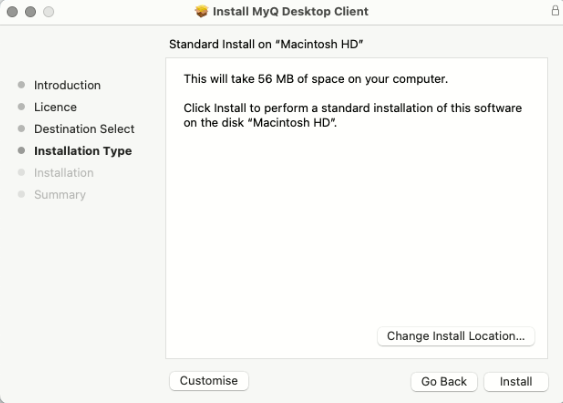
La fenêtre de sélection de la destination s'ouvre et vous pouvez sélectionner l'endroit où vous souhaitez installer MyQ Desktop Client, puis cliquer sur Continuer.
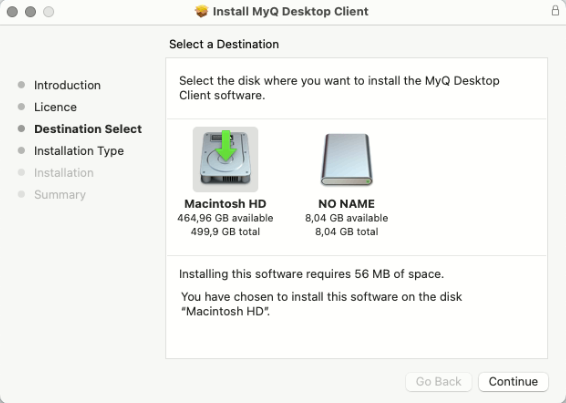
Vous êtes redirigé vers la fenêtre Type d'installation, où vous pouvez cliquer sur Installer pour commencer l'installation.
Dans la fenêtre d'invite d'authentification, entrez votre nom d'utilisateur MacOS. Mot de passe et cliquez sur Installer le logiciel.
La fenêtre d'installation s'ouvre et vous pouvez voir la progression de l'installation.
La fenêtre Résumé s'ouvre. Elle devrait indiquer que l'installation a réussi. Cliquez sur Fermer.
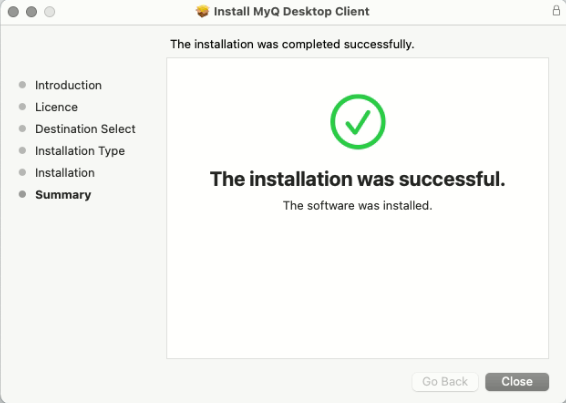
L'application MyQ Desktop Client est maintenant installée et ouverte. Consultez Paramètres pour les étapes de sa configuration.
Installation à distance avec Apple Remote Desktop
Il est fortement recommandé de procéder à l'installation manuelle sur un poste de travail avant de déployer l'application sur plusieurs postes de travail. De cette façon, l'administrateur peut s'assurer que l'installation et la configuration sont réussies. Un autre avantage est que l'administrateur peut copier le fichier de paramètres de cette installation manuelle et le déployer sur les autres postes de travail avant d'installer MDC à distance. Les paramètres sont alors appliqués à tous les postes de travail, sans qu'il soit nécessaire de les configurer individuellement après l'installation.
Les options suivantes doivent être activées sur les postes de travail Mac pour permettre l'installation à distance à partir de l'ordinateur. Bureau à distance Apple outil:
Sous OS X, ouvrez Préférences du système et cliquez sur Partager.
Dans la liste des services, sélectionnez Gestion à distance puis cliquez sur Options.
Sélectionnez les options suivantes : Observer, Contrôle, Ouvrir et quitter des applications, Modifier les paramètres, Supprimer et remplacer des éléments, Articles à copier.
Cliquez sur OK.
Déploiement du fichier de paramètres
Si vous avez installé et configuré MDC manuellement, vous pouvez copier le fichier de configuration (disponible dans le dossier de l'utilisateur) /Users/<MacOSUserName>/Library/Preferences/cz.myq.mdc.settings.plist) à la Dossier des préférences du système et ces paramètres seront appliqués à tous les utilisateurs des postes de travail Mac.
Sur le Mac administrateur, ouvrez le Finder et cliquez sur Applications > Bureau à distance pour afficher la fenêtre principale d'Apple Remote Desktop (ARD).
Cliquez sur Tous les ordinateurs dans la partie gauche de la fenêtre principale de l'ARD. Les stations de travail Mac connectées à votre réseau sont affichées dans le volet droit de la fenêtre.
Sélectionnez les Macs de destination souhaités et cliquez sur Copie dans la barre d'outils ARD (ou sélectionnez Gérer > Articles à copier). Le site Articles à copier s'ouvre.
Cliquez sur Copie pour copier les éléments sur les Macs sélectionnés. La progression est affichée dans la fenêtre principale. Le résultat de la copie sur chaque Mac est affiché dans la fenêtre principale. Statut colonne.
Le fichier des paramètres est copié: /Bibliothèque/Préférences.
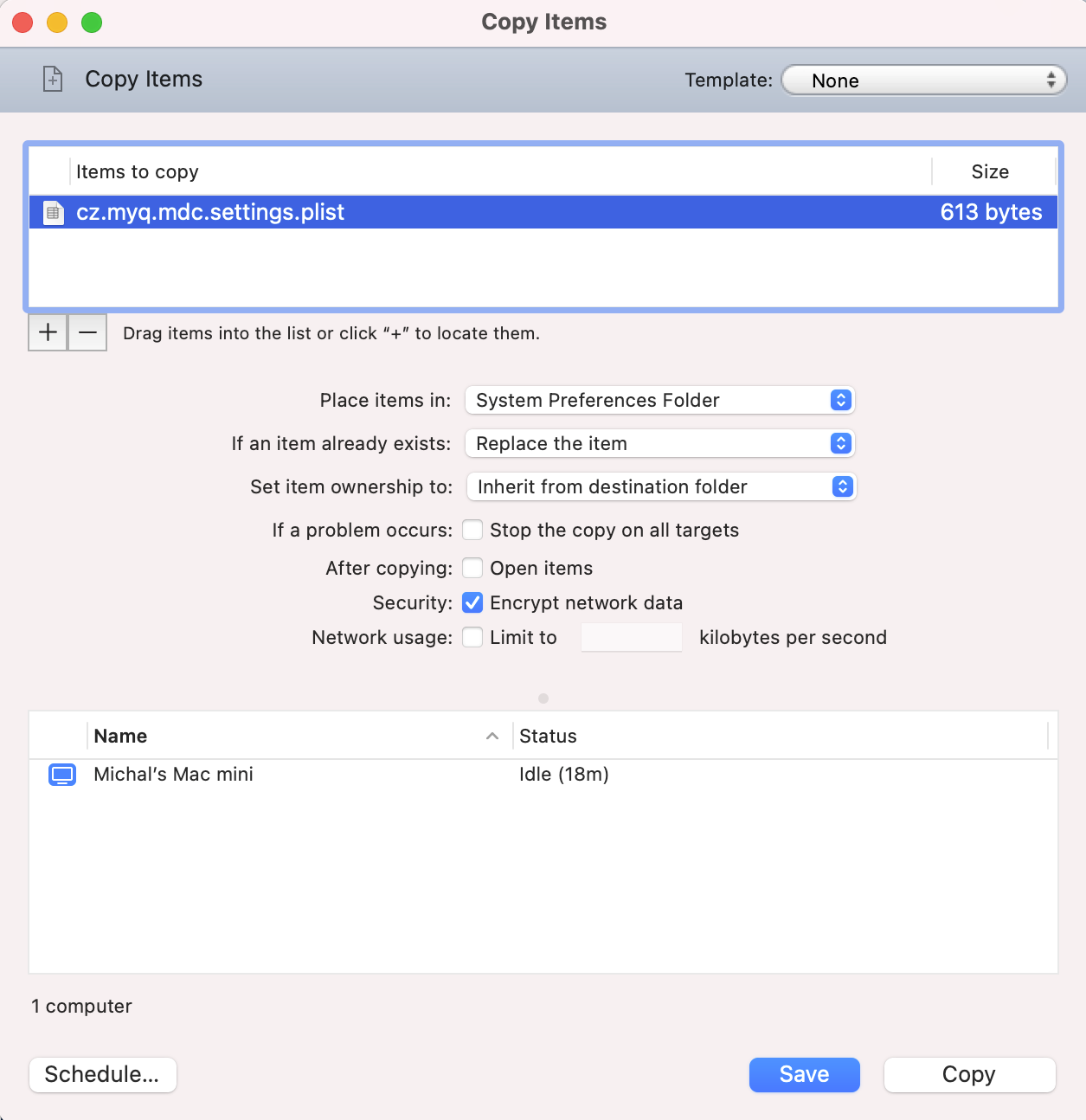
Si le fichier de configuration n'est pas copié, une fois l'installation du paquet terminée, l'utilisateur peut configurer MDC à partir de la page d'accueil de l'application. Paramètres (voir Paramètres). Le fichier de configuration sera créé dans le dossier personnel de l'utilisateur: ˜/Bibliothèque/Préférences.
Déploiement du paquet
Pour déployer le paquet sur plusieurs postes de travail Mac:
Sur le Mac administrateur, ouvrez le Finder et cliquez sur Applications > Bureau à distance pour afficher la fenêtre principale d'Apple Remote Desktop (ARD).
Cliquez sur Tous les ordinateurs dans la partie gauche de la fenêtre principale de l'ARD. Les stations de travail Mac connectées à votre réseau sont affichées dans le volet droit de la fenêtre.
Sélectionnez les Macs de destination souhaités et cliquez sur Installer dans la barre d'outils ARD (ou sélectionnez Gérer > Installer les paquets). Le site Installer les paquets s'ouvre.
Ajouter le MyQ Desktop Client.pkg (disponible en téléchargement sur le portail MyQ Community) à l'adresse suivante Packages soit par glisser-déposer, soit en localisant le paquet à l'aide du signe plus (+).
Cliquez sur Installer pour distribuer le paquet aux Macs sélectionnés. La progression de l'installation est affichée dans la fenêtre principale. Le résultat de la distribution du paquetage à chaque Mac est affiché dans la fenêtre principale. Statut colonne.
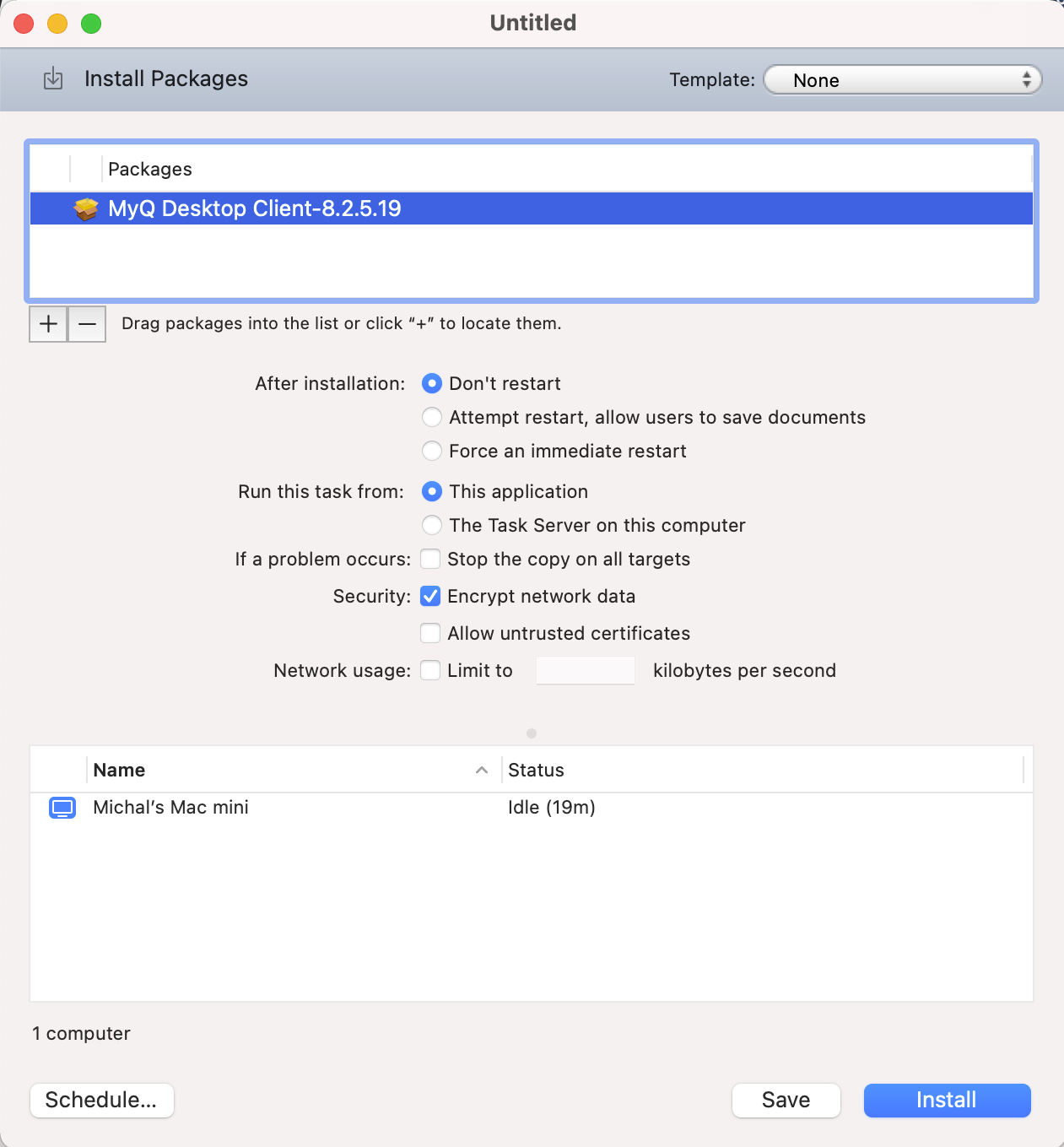
.png)